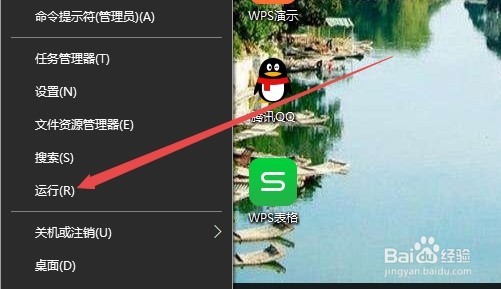Win10如何用组策略禁用电源节流模式
1、在Windows10桌面,右键点击桌面左下角的开始按钮,在弹出的菜单中点击“运行”菜单项。
2、这时会打开Windows10的运行窗口,在窗口中输入命令gpedit.msc,然后点击确定按钮 。
3、在打开的本地组策略编辑器窗口中,依次点击“计算机配置/管理模板/系统”菜单项。
4、然后在打开的系统展开菜单中点击“电源管理/电源节流设置”菜单项。
5、在右侧窗口中找到“关闭电源节流”设置项,然后右键点击该项,在弹出菜单中点击“编辑”菜单项。
6、在打开的编辑窗口中选择“已启用”设置项,最后点击确定按钮即可。这样就彻底了关闭了W坡纠课柩indows10系统的电源节流模式了。
声明:本网站引用、摘录或转载内容仅供网站访问者交流或参考,不代表本站立场,如存在版权或非法内容,请联系站长删除,联系邮箱:site.kefu@qq.com。
阅读量:90
阅读量:77
阅读量:81
阅读量:60
阅读量:90